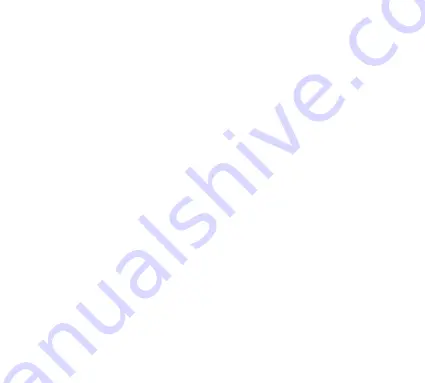
DA
6.
Wi-Fi-kontrol
Før du tænder for WiFi-funktionen, skal du installere appen
iSmart DV
på din smartphone eller tablet-pc. Når
du har tænder kameraet, skal du trykke på WiFi-knappen i 2 sekunder og tænde / slukke for WiFi-funktionen. På
WiFi-symbolet vises på displayet. Hvis WiFi er tændt, vil kameraet blive nulstillet. Wifi-ikonet bliver grønt
efter nulstilling og venter i 5 sekunder (det betyder, at WiFi kan tilsluttes normalt nu).Åbn WiFi-forbindelsen
på din mobiltelefon for at søge efter kameraenheden: GOXTREME fra de tilgængelige trådløse
netværk. (Adgangskode er1234567890).
3. Start
iSmart DV
softwaren.
7.
Sådan optager du videoer og konfigurerer optagelsesindstillingen
7-1. Videooptagelse
Skift til optagelsestilstand, og der vil være et ikon i øverste venstre hjørne af skærmen.
Tryk på OK for at starte optagelsen, og ikonet begynder at blinke. Tryk på "OK" igen for at stoppe optagelsen,
og ikonet forsvinder.
7-2. Fotografering og indstilling
Tænd kameraet og tryk på "Mode" for at vælge "Photo shooting Mode". Ikonet øverst til venstre på
skærmen viser, at kameraet er i fotograferingsfunktionen. Tryk på "OK" for at tage billeder.
Summary of Contents for BLACk HAWK +
Page 1: ......
Page 4: ...EN Operating Indicator2 Charging Indicator Operating Indicator3 Up Down Screen ...
Page 5: ...EN Power Mode Waterproof Case Description Waterproof case lock OK WIFI Lens Up Down ...
Page 16: ...DE Betriebs Indikator 2 Auflade indikator Oben Unten Betriebsanzeige3 Bildschirm ...
Page 17: ...DE Power Modus Beschreibung des wasserdichten Gehäuses Verschluss OK WIFI Oben Linse Unten ...
Page 27: ...IT 8 Supporto Funzione di controllo remote il telecomando non è incluso ...
Page 29: ...IT Indicatore 2 ricarica Indicatore Su Giù Indicatore difunzionamento3 Schermo ...
Page 40: ...ES 8 ApoyoFuncióndecontrolremoto el control remoto no está incluido ...
Page 42: ...ES Operando Indicador 2 Indicador de carga Arriba Abajo Indicador de funcionamiento3 Pantalla ...
Page 53: ...PT 8 Suporteafunçãodecontrole remoto controle remoto não está incluído ...
Page 55: ...PT Operativo Indicador 2 Cargando Indicador Acima Baixa Indicador de operação3 Tela ...
Page 67: ...NL bedrijfs Indicator 2 Opladen Indicator omhoog naar beneden Bedieningsindicator3 Scherm ...
Page 91: ...CZ Provoz Ukazatel 2 Nabíjení Indikátor Nahoru Dolů Provozní indikátor3 Obrazovka ...
Page 92: ...CZ Vodotěsný zámekdveří OK WIFI Nahoru Objektiv Dolů Napájení režim ...
Page 103: ...GR Λειτουργικόc Aείκτηc2 Φόρτισ η είκτηc Πάνω Κάτω Ένδειξη λειτουργίαc3 Οθόνη ...
Page 104: ...GR Αδιάβροχη κλειδαριά πόρταc OK WIFI Πάν ω Φακόc Κάτω Ισχύc Λειτουργία ...
Page 115: ...HU 8 Támogatás Távirányító funkció a távirányító nincs benne ...
Page 117: ...HU üzemeltetési 2 mutató töltés indikátor fel le Működésimutató3 képernyő ...
Page 118: ...HU Vízálló tokLeírás Vízálló ajtózár OK WIFI fel lencse le Teljesítmény mód ...
Page 129: ...DA Operating Indikator 2 Opladning Indikator op ned Betjeningsindikator3 skærm ...
Page 130: ...DA Strøm tilstand Vandtæt Case Beskrivelse Vandtætdørlåse OK WIFI objektiv op ned ...
Page 141: ...SW Rörelse Indikator 2 laddning indikator upp ner Driftsindikator3 Screen ...
Page 142: ...SW Ström Läge Vattentät fallbeskrivning Vattentät falllucka OK WIFI upp Lens ner ...
Page 153: ...FI käyttö Indikaattori 2 Lataaminen osoitin ylös alas Käyttöindikaattori3 kuvaruutu ...
Page 154: ...FI Virta tila Vedenpitävä kotelon kuvaus Vedenpitävä kotelon lukitus OK WIFI ylös linssi alas ...
Page 165: ...NO Operating Indikator 2 lading indikator opp ned Driftsindikator3 Skjerm ...
Page 166: ...NO Strøm modus Vanntett Case Beskrivelse Vanntettdørlås OK WIFI opp linse ned ...
Page 177: ...SK prevádzkové Indikátor 2 nabíjanie indikátor hore nadol Indikátor prevádzky3 plátno ...
Page 178: ...SK Napájanie režim Popis vodotesného puzdra Vodotesný zámokdverí OK WIFI hore šošovka nadol ...
Page 187: ......
















































